- Författare Antonio Harrison [email protected].
- Public 2023-12-16 08:05.
- Senast ändrad 2025-01-22 22:05.
Många utbildningsinstitutioner och offentliga organisationer har sina egna tidskrifter. Användningen av datorprogram gör publicering enkelt och tillgängligt även för icke-professionella. En av huvudfaserna för publiceringsaktiviteter är att skapa en tidningslayout. Publikationens utseende och attraktivitet kommer att bero på arbetets noggrannhet.
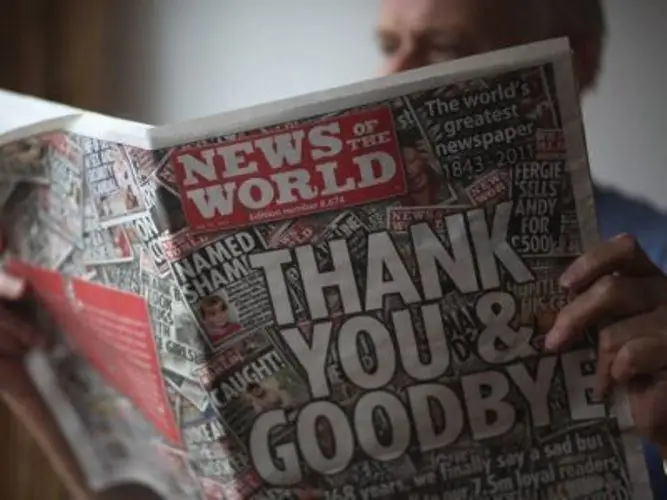
Instruktioner
Steg 1
Använd Microsoft Publisher för att utforma din tidning. Installera programmet på din dator och kör det. Användaren krävs för att kunna förstå applikationsmenyn, kunskap om att arbeta med teckensnitt och färghantering.
Steg 2
Bestäm formatet på din framtida tidning. Använd A3-format för att ge publikationen ett solid utseende. Om du inte har en skrivare av denna storlek, använd dock A4.
Steg 3
Tänk i förväg på tidningens namn, dess logotyp och slogan. Sådana element ger publikationen mer vikt och soliditet. Lämna din grafiska design till en erfaren grafisk formgivare.
Steg 4
Öppna Microsoft Publisher och välj Blank Publications från menyn. Välj Tomt ark till höger om layoutfönstret. Justera sidorientering och storlek. Ställ in marginaler. Lämna de övre och nedre marginalerna som de är, ställ utsidan på 2 cm och ställ in insidan på 1,5 cm.
Steg 5
Tilldela kolumner eller kolumner med hjälp av guiden. För ett A4-ark behöver du fem kolumner. För ett större tidningsformat, välj antalet kolumner empiriskt.
Steg 6
Skapa kolumn för kolumn textrutor med verktyget Textrutan till vänster om verktygsfältet.
Steg 7
Öppna dialogrutan Infoga sidor genom att välja Infoga och Sida från menyn. Ställ in önskat antal nya sidor, till exempel tre eller fyra.
Steg 8
Flytta blocken så att de placeras korrekt i förhållande till guiderna. För att göra detta, välj blocket med "Skift" -tangenten och piltangenterna. Du kan flytta block när markören ser ut som en fyrsidig pil.
Steg 9
Gå till kommandot "Visa" - "Två sidor" för att visa layouten. I det här fallet kommer den framtida tidningens inre sidor att vara synliga i form av en fullständig spridning. Grunden för tidningslayouten är klar.






